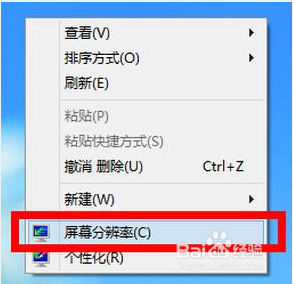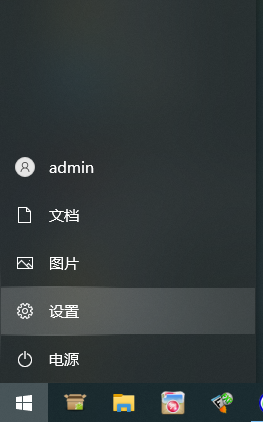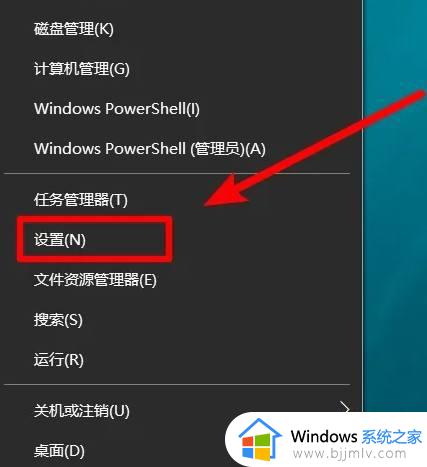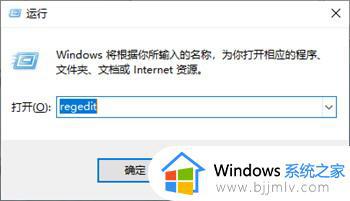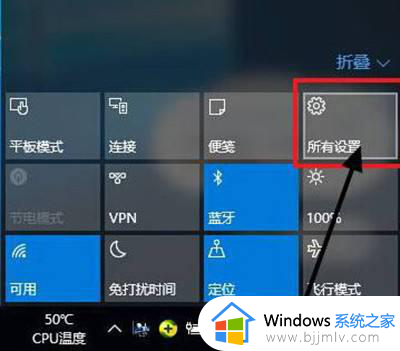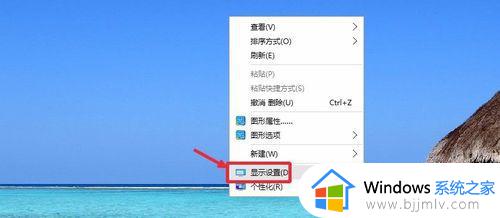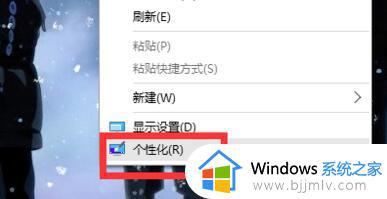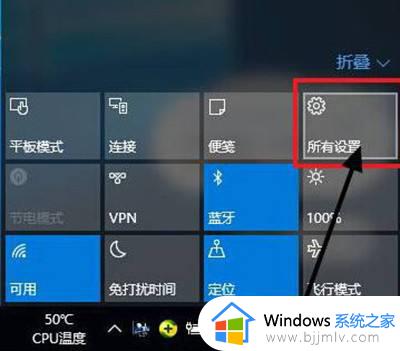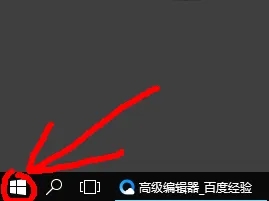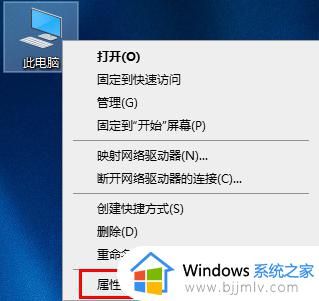win10无法调整分辨率怎么回事 win10不能调分辨率如何解决
更新时间:2024-01-04 09:59:06作者:qiaoyun
很多人用户在使用电脑时候,都会对其进行分辨率调整,可是近日有不少win10系统用户却遇到了无法调整分辨率的情况,这让用户们很是困扰,不知道该怎么解决才好,大家不用担心,今天就由笔者给大家详细介绍一下win10不能调分辨率的详细解决方法供大家参考。
具体解决方法如下:
1、右击win10桌面,选择屏幕分辨率。
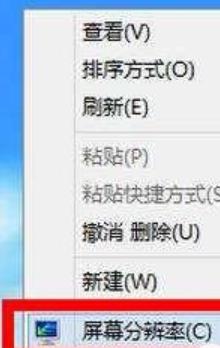
2、打开屏幕分辨率设置窗口后,点击打开高级设置选项。
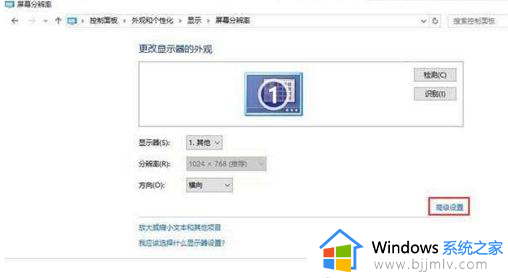
3、在弹出的窗口中,点击适配器类型中的属性按钮。
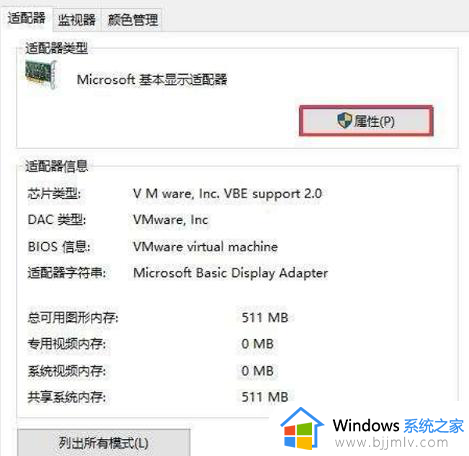
4、在XXX属性窗口进入驱动程序选项(不同显卡驱动程序名称不同),点击更新驱动程序。
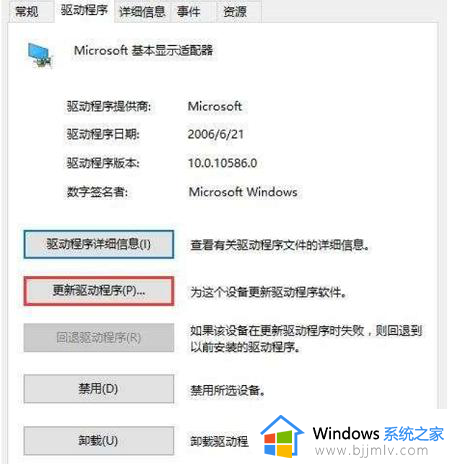
5、最后,在更新驱动软件窗口中,点击自动搜索更新驱动软件。
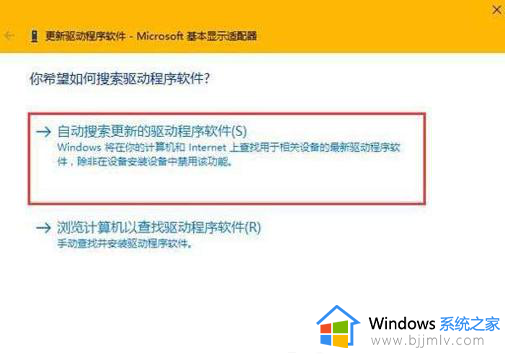
以上给大家介绍的就是win10无法调整分辨率的详细解决方法,如果你有遇到一样情况的话,不妨可以参考上面的方法步骤来进行解决吧。